Desenați o hartă utilizând GPS
De ce ați venit cu ideea de a crea acest articol? Adevărul este că eu însumi am fost interesat să încerc această abordare. Am început să caut câteva informații pe Internet și, spre surprinderea mea, nu am găsit un singur articol despre acest subiect în limba rusă. În limba engleză, pot fi găsite multe informații.
Deci, procesul de desenare a unei hărți pentru orientare este destul de laborios. Desenarea unui kilometru pătrat poate dura între 20 și 30 de ore de muncă pe teren. Cu toate acestea viteza narisovki depinde în mare măsură pe ea multe faktororv: experienta cartograf, disponibilitatea și calitatea bazelor utilizate (fotografii aeriene, topoosnov, date lidar), complexitatea și bogăția cele mai multe zone, anotimpuri și așa mai departe. Un alt factor care poate afecta viteza și calitatea muncii poate fi considerat posibilitatea utilizării GPS. Cu această abordare, cartograful nu lucrează pe teren cu un creion și cu hârtie de urmărire, ci cu un laptop. Dispozitivul GPS transmite în mod constant informații despre locația dvs. pe laptop, care se reflectă pe ecranul monitorului.
Dar despre totul în ordine.
Ce este GPS-ul?

echipament
Receptoare GPS
Receptoarele pot fi diferite - atât marine și aviatice, cât și automobile și manuale. Manual - cu ecrane și fără, cu carduri și fără și așa mai departe și așa mai departe. Suntem interesați de un grup de dispozitive numite Receptor GPS / Logger de date din punctul de vedere al utilizării unui receptor GPS pentru desenarea hărților. Acestea sunt dispozitive simple, de dimensiuni mici, adesea fără ecran. Singura lor funcție este de a calcula coordonatele lor din semnalele recepționate și de a transfera aceste coordonate pe laptop. Ce trebuie să acorzi atenție:
- dimensiuni mici
- posibilitate de alimentare cu energie autonomă timp de cel puțin 8 ore
- formatul datelor de ieșire: NMEA 0183 (pentru utilizare în programul Ocad)
- sensibilitate ridicată (până la -159 dBm)
- un număr mare de canale paralele (până la 32x)
- Interfață Bluetooth pentru comunicarea cu un computer
laptop
Din ceea ce a văzut pe Internet - mulți recomandă utilizarea Tablet PC-ului unui astfel de plan - Fujitsu Stylistic ST5022D. Are deja built-in Bluetooth, care îi va permite să se conecteze la receptorul GPS. Pe sistemul de operare Windows XP fără probleme funcționarea OCAD. Procesor 1.1 MHz, RAM de la 512MV, spațiu pe disc 40 GB, dimensiune ecran 12,1 ", greutate aproximativ 1,5 kg - toți parametrii sunt destul de potriviți pentru scopurile noastre.
Un laptop poate fi cumpărat pe eBay în intervalul 250-300 USD, probabil că nu este superfluu să cumpărați o baterie suplimentară la un preț de aproximativ 50 USD.
Există laptop-uri specializate într-un carcasă impermeabilă, cu un receptor GPS încorporat și un slot pentru cartelă SIM pentru accesarea Internetului. Dar costul acestor dispozitive atinge 6000 USD, deci nu vom considera astfel de sisteme în această revizuire :)
Lucrări pregătitoare
Conectați GPS-ul la laptop
Încărcăm dispozitivul GPS, porniți-l. Pe laptop porniți dispozitivul Bluetooth, în partea din dreapta jos, faceți clic dreapta pe pictograma Bluetooth și selectați comanda Setări Bluetooth. În fereastra deschisă, selectați comanda Bluetooth -> Adăugare conexiune nouă. În fereastra nouă, părăsiți modul Express Express și faceți clic pe Următorul pentru a căuta dispozitivele Bluetooth în jur. Selectați dispozitivul GPS, faceți clic pe Următorul - vom vedea fereastra Setări port COM. În acest moment, ar trebui să acordați atenție numărului de port COM la care este conectat dispozitivul GPS - vom avea nevoie de acest lucru mai târziu la instalarea în OCAD.
Când dispozitivul este adăugat în listă, selectați comanda Bluetooth -> Connect. Sper că totul a mers bine și fără întârziere. )
Conectăm substraturile (șabloanele) în OCAD
Harta poate fi trasă imediat într-o scară finită - 1: 10000 sau 15000, deoarece dacă doriți, putem face întotdeauna o creștere pe ecran la această dimensiune, astfel încât să fie convenabil pentru noi să lucrăm.
Fotografiile aeriene Topoosnov și aeriene se conectează unul câte unul sub formă de substrat (Șabloane) și se asigură că acestea coincid corect între ele. Dacă totul este gata, puteți merge la pădure.
munca de teren
Așa că am venit în pădure și suntem gata să facem ceva. Porniți receptorul GPS, agățați-o mai mare, cea mai simplă opțiune - pe partea de sus a capacului (PAC), este o altă opțiune - pentru a construi un fel de antene, care se va lipi de până dintr-un rucsac montat pe partea din spate. Porniți laptopul: alegeți comanda - Bluetooth -> Setări Bluetooth, selectați dispozitivul GPS din listă și executați comanda Bluetooth - Conectare.
Dupa un timp primim raspunsul - GPS Connected.
Conectați GPS la OCAD
Rulați programul OCAD, deschideți harta (acum goală), selectați meniul Opțiuni - Deschideți GPS (pentru OCAD8) sau GPS - GPS în timp real (pentru OCAD10).
Setați valoarea corectă a portului, lăsăm viteza de transmisie așa cum este - 4800bps, apăsați butonul Test. Dacă totul este reușit - vedem că datele din receptorul GPS sunt vizibile în OCAD-e. În OCAD-e 10, valoarea modului Real Time GPS este setat la Modul ajustat. Închideți fereastra cu butonul OK.
Sincronizați GPS-ul cu o hartă
Apoi, harta și GPS-ul trebuie să "facă prieteni" unul cu celălalt. Mergem pe teritoriul hărții de-a lungul perimetrului și facem liste de verificare. Este de dorit să avem cel puțin 4 puncte în colțurile îndepărtate ale hărții noastre. Ajungem la locul respectiv, alegeți meniul Opțiuni - Reglați GPS (pentru OCAD8) sau GPS-Adjust GPS (pentru OCAD10), apare o fereastră mică. În acesta - faceți clic pe butonul Nou și fără a închide fereastra - faceți clic pe hartă în locul în care suntem acum pe el. În fereastra din câmpul "Puncte de ajustare" se va adăuga un nou punct. Acolo le puteți redenumi sau le puteți șterge, dacă este necesar. Acum, fereastra poate fi închisă. Repetați întreaga operațiune - mergeți în colțul următor al hărții. Din nou ajustați GPS-ul și așa mai departe. OCAD vă permite să memorați până la 32 de puncte. Pentru a evita confuzia în ele, este de dorit să le numim sau să le numărăm. Selectați punctul din listă, faceți clic pe butonul Redenumire, setați numele sau numărul, de exemplu "01". Același număr este logic să punem pe o hartă lângă locul unde am legat doar citirile GPS-urilor de o referință clară.
În OCAD8, monitorizăm pur și simplu în cazul în care crucea încrucișată pe hartă când ne mișcăm pe teren. Ne uităm în jur și chiar în OCAD-e tragem un obiect de hartă în spatele obiectului.
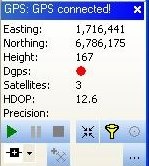

Aceasta este de fapt toată înțelepciunea. Nu există cripte, nu creioane și radieră, nu aveți nevoie de o busolă, nu este nevoie să măsurați distanța cu pași. Viteza de întocmire a hărții crește cu siguranță (de 2-3 ori) - știți întotdeauna unde vă aflați, aplicarea obiectelor devine o "problemă de tehnică". Precizia și calitatea cardului cresc și ele. La sfârșitul lucrărilor pe teren, avem imediat un fișier OCAD gata făcut cu munca depusă astăzi. Seara, întorcându-se acasă în loc să scaneze hârtia de urmărire și să introducă totul în computer, stăm pe canapea și bem bere rece. )
În vreme ploioasă sau înzăpezită, împachetarea poate fi ambalată într-o pungă de plastic gros (care este utilizată în competiții pentru carduri). Stylus pen fără probleme trage printr-un astfel de film.
Greutatea unui laptop de 1,6 kg nu este prea enervantă. Nu trebuie să fii ținut permanent în fața ta pentru a trage ceva. În timp ce treceți prin conturul următor puteți purta o tură într-o mână, apoi în alta, împingând "sub mouse".
Și, desigur, cei care nu au lucrat cu stylus-ul vor trebui să se obișnuiască cu asta și să "primească o mână":
Articole similare
-
Cum se utilizează hărți Google maps offline pe Android (instrucțiuni)
-
Harta abstractă a lumii - bancă de rezumate, eseuri, rapoarte, lucrări de curs și diplome
Trimiteți-le prietenilor: